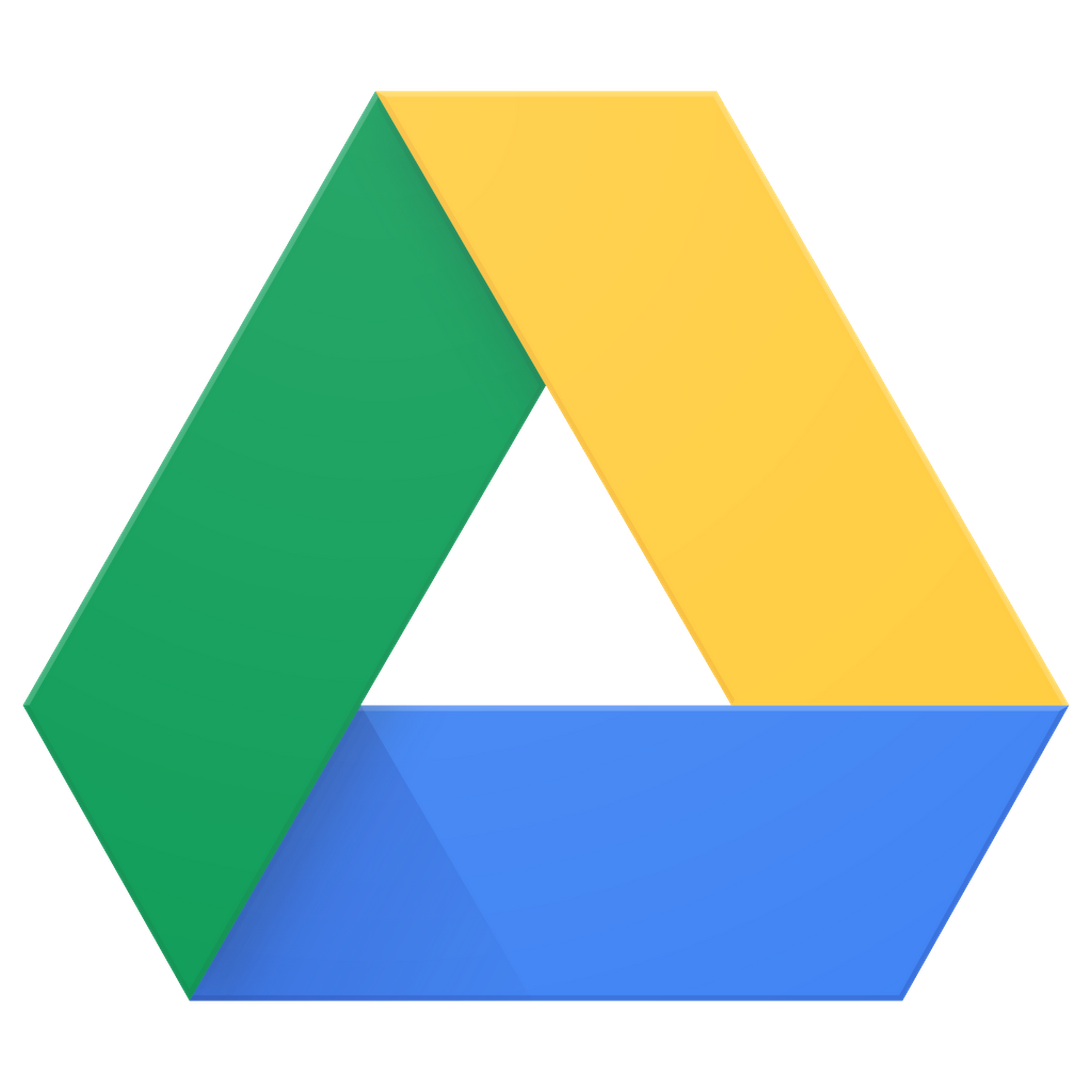
여러 컴퓨터를 사용하는 사람의 경우 구글 드라이브를 PC에 동기화해서 사용하면 아주 편리하다.
하지만 구글 드라이브의 용량이 너무 많으면, 매번 내려받는 것이 부담스러울 때가 있다.
이럴 때 구글 드라이브의 특정 폴더들만 선택적으로 동기화 하는 방법이 있다.
설치할 때 동기화 할 폴더를 선택하기
1. 구글 드라이브를 다운로드받고, 설치한다.
2. 설치 후 3번째 단계에서 아래와 같이 동기화 할 폴더를 선택할 수 있다.
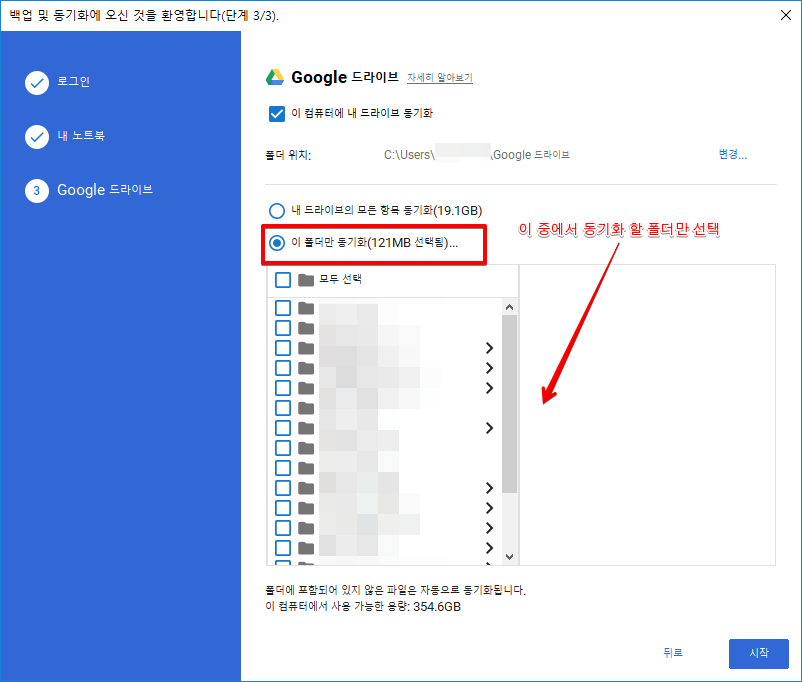
설치 후 동기화할 폴더를 변경하기
설치 후에 동기화 할 폴더를 변경하고 싶다면 아래와 백업 및 동기화 아이콘에서
마우스 우측 클릭후 -> 아래 화면에 있는 버튼 클릭 -> 환경설정 -> Google 드라이브
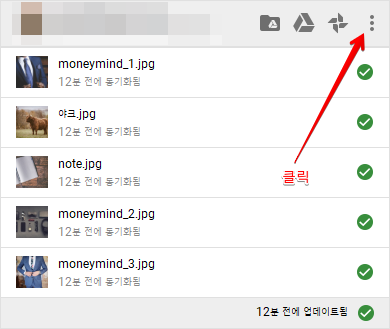
이후 나오는 화면에서 설치할 때와 동일하게 동기화 폴더를 지정할 수 있다.
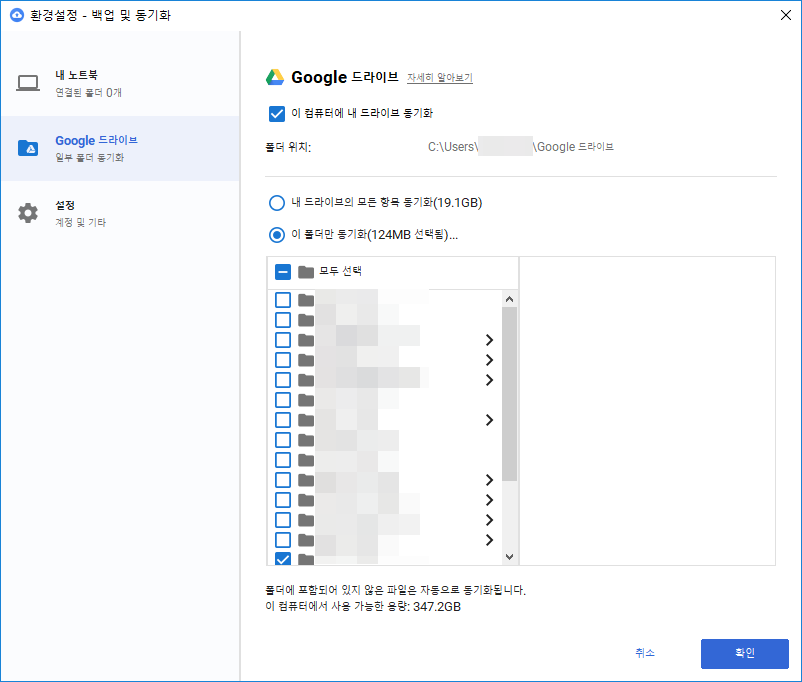
참고 문서
“원하는 폴더만 쏙쏙” 구글 드라이브의 선택적 동기화 사용하는 법
필자는 원드라이브(OneDrive)의 팬이다. 하지만 많은 사람이 주요 클라우드 스토리지 서비스로 구글 드라이브(Google Drive)를 이용한다는 것을 알고 있다. 지메일, 구글 문서도구, 구글 포토 등 구글의 세계에 살고 있다면, 구글 드라이브를 선택하는 것이 맞다. 최근 구글은 드라이브에 마침내 데스크톱 클라이언트에 선택적 동기화를 추가하면서 조금 더 편해졌다.드라이브 폴더 선택하기일단 시작을 하려면 작업 표시줄의 오른쪽 끝에 있는 위
www.itworld.co.kr
'팁' 카테고리의 다른 글
| [Google Docs] 맞춤법 및 문법 검사 기능 (0) | 2020.01.12 |
|---|---|
| [팁] 네이버 블로그와 티스토리 블로그를 동시에 운영하는 방법 (0) | 2020.01.09 |
| [자료 모음] 구글 애드센스 관련 유용한 링크 모음 (0) | 2020.01.09 |
| [팁] 구글 애드센스 vs 다음 애드핏 간략 비교 (1) | 2020.01.09 |
| [애드센스] 티스토리 블로그 애드센스 광고 수익을 높히는 방법들 (0) | 2020.01.09 |



